
O Photoshop é sem dúvida um dos melhores programas de edição de fotos atualmente, desenvolvido pela Adobe Systems Incorporated com bons gráficos que você pode usar para converter qualquer imagem de colorido para preto e branco e até outras cores que desejar, possui efeitos, filtros e uma ampla variedade de opções para regular a cor e a tonalidade das fotografias, mas como aperfeiçoar a edição e como ajustar as cores da sua foto para preto e branco? A seguir, explicaremos etapas simples para fazê-lo
Métodos eficazes para editar uma foto colorida para preto e branco no Photoshop
Dependendo do seu programa de edição, melhores serão os resultados que você espera nas imagens. No caso do Adobe Photoshop, ele oferecerá sete dias de acesso gratuito à última versão do Photoshop caso você não tenha baixado o programa para editar seus projetos
Além disso, o Photoshop ajudará você a ter uma edição profissional de formatos visuais de qualquer tipo, melhorando a qualidade de suas fotografias pixeladas, aplicando filtros, efeitos, figuras e até mesmo inserindo imagens de caixas ou dentro de um formulário usando este programa de edição.
selecione a imagem
Uma vez no Photoshop, a primeira coisa que você precisa fazer é escolher a imagem que deseja editar, já que o você selecionará no seu computador e você ainda pode escolher vários para poder editá-los continuamente, se preferir.
Clique em ‘Modo’ e ‘Escala de cinza’
Para usar esta útil ferramenta, a escala de cinza estará sempre presente para alterar a aparência de suas fotografias ou imagens, usando as ferramentas ou opções que estão localizados no canto superior direito da tela, estes são os que supõem os aspectos importantes na edição para as imagens, para aplicar o modo “Grayscale”, siga estes passos:
- Uma vez no Photoshop, vá para o canto superior direito da tela e clique na opção “imagem”.
- Quando um pequeno painel for exibido, selecione a opção “Mode” e clique em “Grayscale”.
- Em seguida, aceite esta função clicando em “Ok”.
Clique em ‘Dispensar’
No Photoshop existem opções que podem neutralizar alguns efeitos se você pretende reduzir ou eliminar alguns tons de cinza na íntegra se preferir, para isso vá no canto superior direito da página e selecione “Imagem” e clique em “Ajustes” e depois em “Níveis”.
Feito isso, aparecerá uma janela com três reguladores, cada um dos quais você usará para modificar os tons da imagem, como preto, branco e um terceiro central que será como o medidor de equilíbrio.

Como aperfeiçoar a edição da minha imagem para preto e branco no Photoshop?
Quando você quer aperfeiçoar sua edição consiste na perspectiva do seu ser notado, brilho ou iluminação acima de tudo, para fazê-lo a partir do aplicativo Photoshop, essas opções são pré-determinadas, de fato, são as mais importantes em qualquer programa de edição para obter bons resultados nas fotografias.
predefinir
Esta opção permite selecionar uma mistura de tons de cinza, mas sendo predefinido ou personalizado, desde que tenha sido salvo anteriormente, caso você queira salvar a mixagem personalizada vá até o ícone do menu de propriedades e clique nas 3 pequenas listras juntas, clique nelas e selecione “Salvar predefinição em preto e branco”.
Automático
Com esta opção você pode definir uma mistura de tons de cinza especificado ou relacionado aos valores de cor da imagem que você escolheu para edição, essa mistura automática é muito usada, pois produz excelentes resultados, você também pode usá-la como ponto de partida para ajustar melhor os valores graças aos controles deslizantes de cores do Photoshop.
Controle deslizante de tonalidade e cor
Essas opções funcionam para aplique mais um tom de cor à imagem e para aplicá-lo você deve clicar na amostra de cor exibida na tela para abrir o “Color Picker” e depois selecionar a cor do tom.
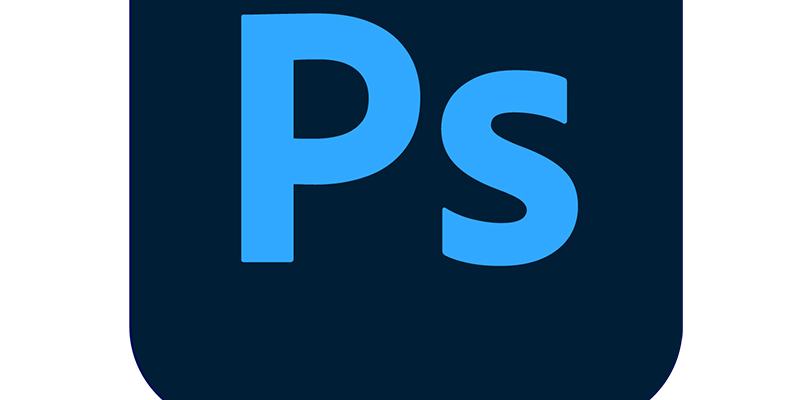
Quanto ao controle deslizante de cores ajusta os tons de cinza de cores relacionadas ou específicas na foto, para isso basta arrastar o controle deslizante para a esquerda apenas para escurecer, mas se quiser clarear mais a imagem basta arrastá-la para a direita até ver os tons de cinza correspondentes que deseja.
Ajuste as cores da minha foto para preto e branco na tela do Photoshop
Modificar ou alterar o tamanho da tela no Photoshop também é uma opção relevante para implementá-la, mas não só, oferece uma ferramenta para ajustar as cores diretamente na tela, significa que você pode usar a ferramenta de ajuste na imagem, basta ir até o ícone de uma mão apontando para cima e clicar na imagem enquanto a arrasta para a esquerda caso queira escurecê-la ou para a direita caso queira clarear tudo bem
Ainda assim, depois de modificá-lo desta forma, você pode também opte pelo controle deslizante de cores das cores correspondentes que fica no mesmo local. No entanto, caso você queira redefinir as configurações que você modificou, vá para o ícone de uma seta giratória para redefinir os valores das configurações.

Como salvar os resultados da minha foto em preto e branco feita no Photoshop?
Os projetos que você realiza podem certamente ser salve no seu computador, você pode até fazer uma cópia deles sem perder a qualidade da foto, então siga estes passos para salvar os arquivos com nome, local e formato:
- Primeiro escolha o arquivo em “Salvar como”.
- Agora, selecione Formato de arquivo no menu Formato.
- Em seguida, você deve especificar o nome do arquivo e, claro, um local exato.
- Por fim, clique em “Salvar” selecione as opções para salvar sua foto em formatos de imagem e pronto!